Конфигуришите Виндовс 8 историју датотека да бисте обновили избрисане датотеке
Виндовс 8 укључује неколико нових функција којеомогућавају вам да опоравите своје податке као и цео систем. Једна од њих је Историја датотека, која вам омогућава враћање избрисаних или модификованих датотека. Овде ћу вам показати како да укључите Историју датотека, конфигуришете је и вратите датотеке које су случајно избрисане.
Укључите и конфигуришите Виндовс 8 Хистори Хистори
Историја датотека у Виндовс 8 је подразумевано искључена и морат ћете је омогућити. Пре него што га укључите, потребно је да на рачунар будете повезани интерни или екстерни диск.
Погледајте наш водич о укључивању историје датотека.

Или, ако имате Виндовс Хоме Сервер или НАС, погледајте наш водич о томе како да направите резервне копије историје датотека на мрежној локацији.
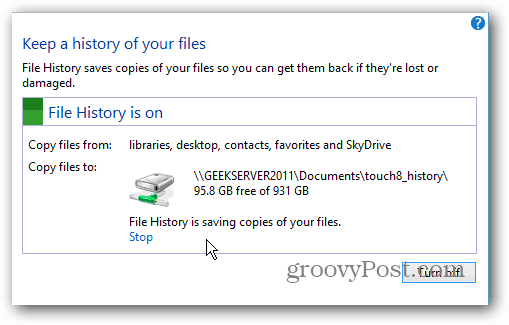
Конфигуришите историју датотека
Након што сте укључили Историју датотека, постоје неке опције за конфигурисање у Напредним подешавањима.
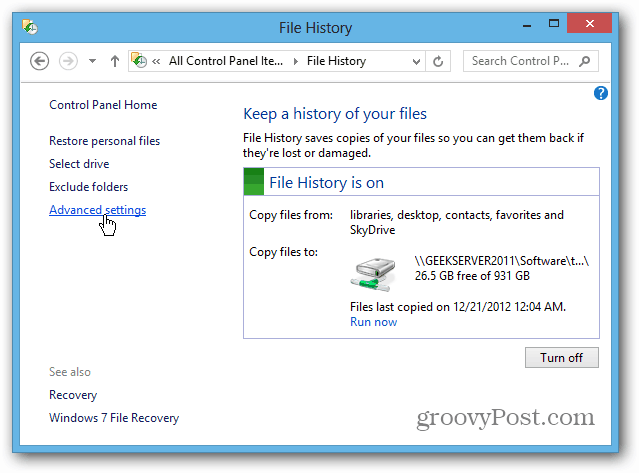
Овде можете подесити колико често желите да сачувате копије датотека. Постављен је за прављење резервних копија сваког сата, али можда бисте желели да правите резервне копије мање или више често.
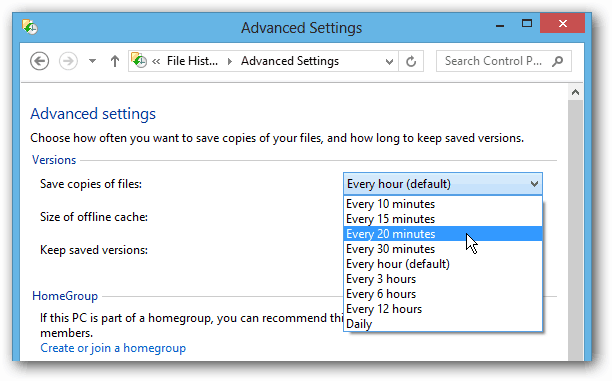
Подразумевано, Историја датотека сигурносно копира свеБиблиотеке, Фаворити, Контакти, СкиДриве (ако су инсталирани) и све ставке на радној површини. Постоји пуно директоријума у библиотекама као што су Моја музика, Моји видео снимци и Моје слике. Број датотека у тим мапама може се брзо сабрати, што чини резервну копију Историја датотека прилично великом.
Имате могућност да искључите директоријуме иБиблиотеке из Историја датотека ако их желите мало умањити. Кликните на дугме Додај и потражите мапе које не желите да сачувате. То вам омогућава могућност уштеде простора само чувањем копија ваших најважнијих докумената. Овде искључујем музичке и видео библиотеке.
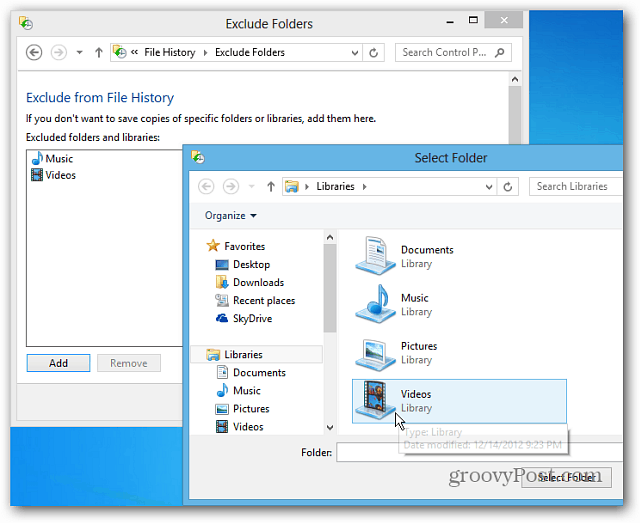
Опоравак датотека из историје датотека
Након што конфигуришете Историју датотека, она функционишеу позадини и на то ћете у основи заборавити све док то не буде потребно. Ако сте случајно избрисали или модификовали документ и поново га вратили, ова функција је спасилачки налог.
Можете га покренути са почетног екрана помоћу пречице на тастатури ВинКеи + В да прикажете претрагу поставки - тип: историја датотека затим кликните на њену икону испод резултата.
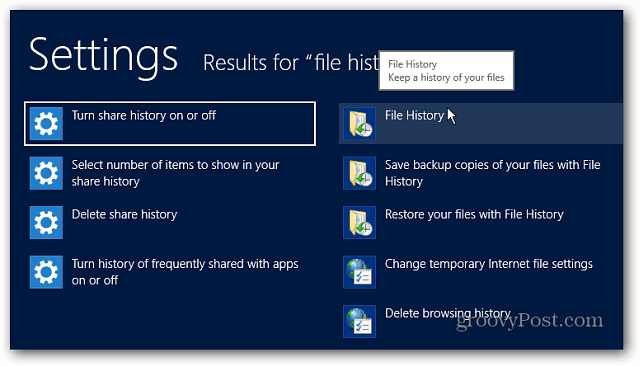
До њега можете доћи и кликом на дугме Историја датотека на врпци Виндовс Екплорер. Најлакше је прећи до локације датотеке која вам је потребна и покренути је.
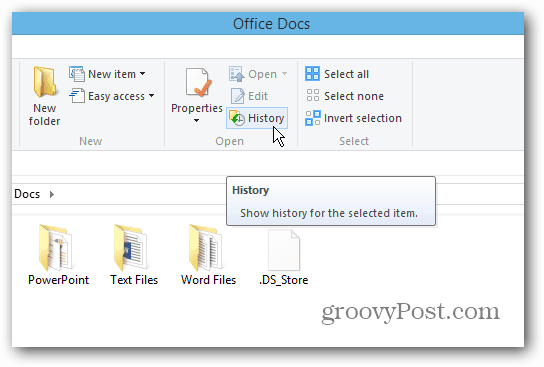
Сада можете да опоравите потребну датотеку. Појавиће се најновија сигурносна копија датотека, али можете се кретати унатраг до ранијих датума. То вам омогућава да опоравите датотеке које су модификоване одређеног датума.
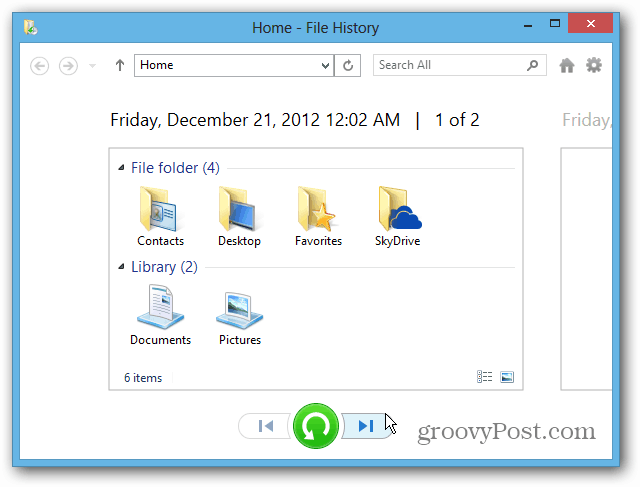
Да бисте обновили датотеку, кликните је десним тастером миша и изаберитеВратите или задржите Цтрл и истакните сваку потребну датотеку и кликните зелени гумб за враћање. Ако желите да ставите датотеку у другу директоријум, изаберите Врати у.
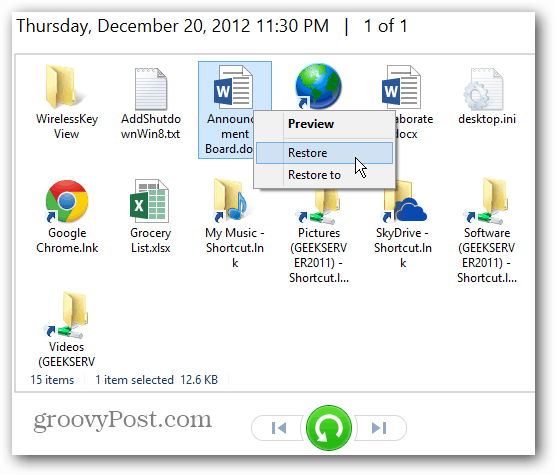
Можете и опоравити све датотеке у директоријуму ако вам требају. Не бирајте ниједну датотеку и само кликните зелени тастер за опоравак.
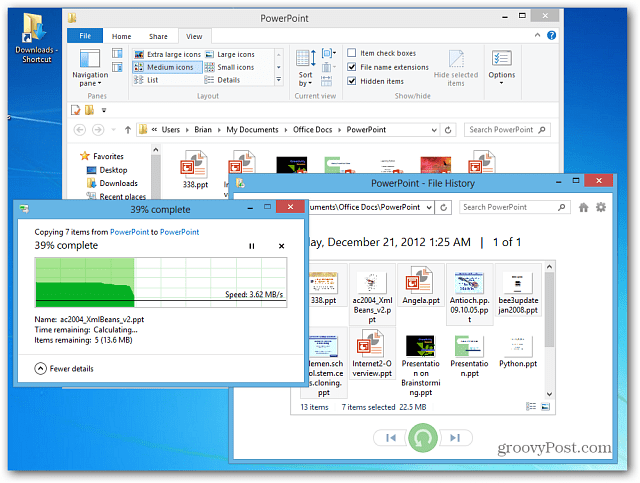
Још једна занимљива карактеристика Историја датотека је могућност прегледа докумената у прозору за опоравак. На тај начин лакше ћете пронаћи управо оно што тражите.
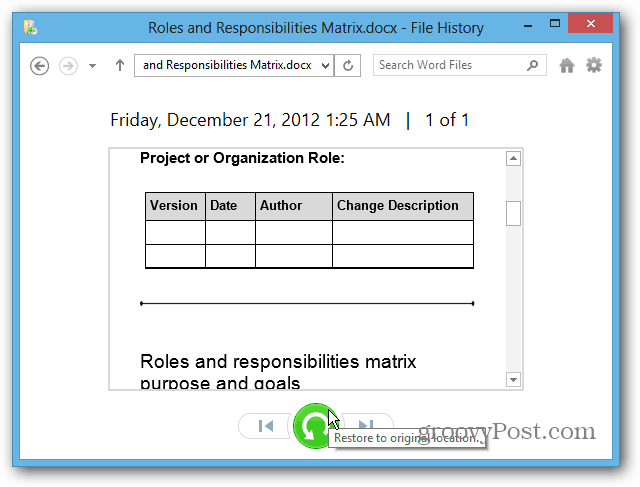
Ово је само једна од феноменалних функција у оперативном систему Виндовс 8 која вам омогућава да сачувате и опоравите своје податке. За више погледајте неке од ових других карактеристика:
- Простори за складиштење
- ПЦ Ресет
- ПЦ Рефресх
- Креирајте слику система










Оставите коментар